UUID klasörünü silmek sizin durumunuzda da işe yarayabilir
- Minecraft günlük olarak milyonlarca kişi tarafından oynanır ve kullanıcının kendi sunucusunu oluşturmasına veya önceden oluşturulmuş sunuculara bağlanmasına izin verir.
- Birkaç kişi, bir sunucuya katılmalarına izin vermeyen Minecraft bölgesi dahili sunucu hatasıyla karşı karşıya kaldı.
- Bu kılavuzda, kullanıcıların sorunu sonunda çözmelerine yardımcı olan en iyi çözümlerden bazılarını size sunacağız. Örneğin, MOD'ları ve Eklentileri kaldırın.
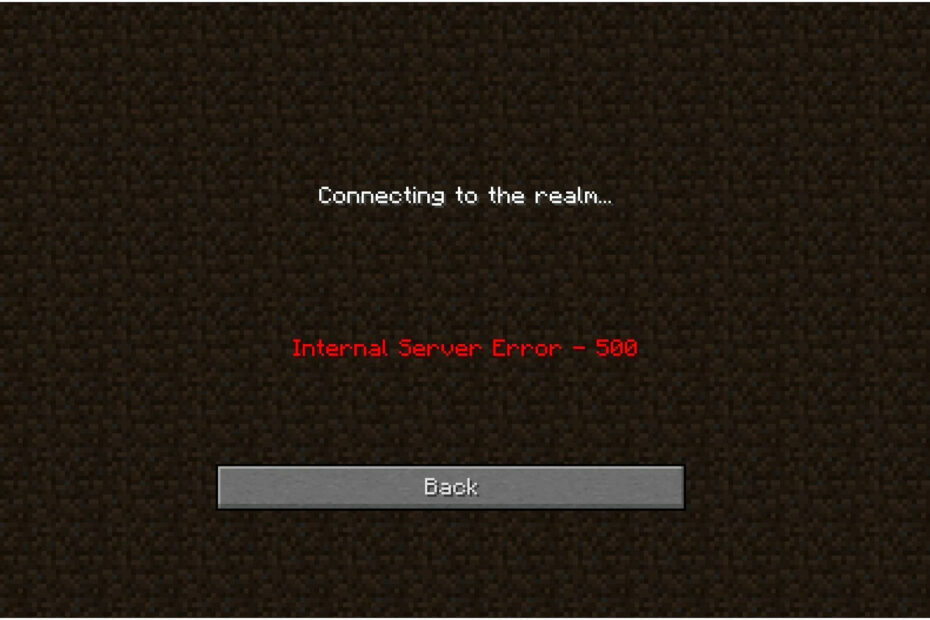
- Sıcak sekme katili ile CPU, RAM ve Ağ sınırlayıcı
- Twitch, Discord, Instagram, Twitter ve Messengers ile doğrudan entegre
- Dahili ses kontrolleri ve özel müzik
- Razer Chroma tarafından özel renk temaları ve karanlık sayfaları zorlama
- Ücretsiz VPN ve Reklam engelleyici
- Opera GX'i indirin
Minecraft Realms dahili sunucu hata mesajları alıyor ve çözümler mi arıyorsunuz?
Eğer öyleyse, o zaman doğru yerdesiniz. Çünkü bu kılavuzda, sinir bozucu Minecraft Realms dahili sunucu hatasından kurtulmanız için size 3 yol vereceğiz.
Minecraft, oyuncularına ya kendi krallıklarını yaratmalarına ya da kendi çok oyunculu sunucularını düzenleyebilecekleri kendi sunucularını yaratmalarına izin verir. Bu, dünyadaki diğer oyuncularla oynamalarına izin verir. Ayrıca, resmi veya başkaları tarafından yönetilen sunuculara da katılabilirsiniz.
Bu hata açıldığında, size bir hata mesajı gösterilecektir. Bölgeye bağlanılıyor…Dahili Sunucu Hatası – 500. Bu hata bir süredir kullanıcıları rahatsız ediyor ve bu hatayı alan tek kişi siz değilsiniz.
Minecraft'ı farklı alemlerde oynamak isteyen kullanıcılar bu hata ile karşılaştıklarını bildirdiler. Bu kılavuzda tartışacağımız bu hatanın arkasında, düzeltmenize yardımcı olacak 3 etkili çözümle birlikte birden çok neden olabilir. Hemen konuya girelim.
Minecraft'ta neden dahili sunucu hatası alıyorum?
Bir alana veya özel bir sunucuya giriş yapmaya çalıştığınızda Minecraft realms dahili sunucu hatası ile karşılaşacaksınız.
Birçok oyuncu tarafından beğenilen birden fazla özel sunucu olacak, ancak mükemmel değil veya hatalar içeriyor.
Kapsamlı bir araştırmadan sonra, aşağıda bulabileceğiniz bu sorunun arkasındaki yaygın nedenlerin bir listesini çıkardık:
- Zayıf internet bağlantısı nedeniyle
- Minecraft sunucu kesintileri nedeniyle
- Minecraft'ın eski bir sürümünü çalıştırıyorsunuz
- Minecraft için kurduğunuz MOD bozuk veya oyunla çakışıyor
- Kurulum bozuk olabilir
- Geçici verilerle ilgili bir sorun var
- Bazı ek eklentiler soruna neden oluyor
Artık Minecraft realm dahili sunucu hatasını tetikleyen en yaygın nedenlerin neler olduğunu bildiğinize göre, düzeltmenize yardımcı olacak çözümlere bir göz atalım.
Hızlı ipucu:
Minecraft'ı bir tarayıcıdan açmayı deneyin. Muhtemelen Opera GX'ten daha iyi bir seçenek yoktur çünkü oyun düşünülerek oluşturulmuştur. Hafif, duyarlı ve hızlıdır ve kesintisiz oyun oynamayı destekleyebilir.
Dahası, Opera GX, daha da iyi performans için her sekmenin ne kadar RAM ve CPU kullanacağını seçmenize izin verir. Ayrıca, en son oyun haberlerini takip edebilir ve GX Corner'dan oyun indirebilirsiniz.

Opera GX
Hata mesajlarından kaçınmak ve gecikmesiz oyun oynamaya odaklanmak için bu tarayıcıdan Minecraft'a erişin!
Minecraft realms dahili sunucu hatasını nasıl düzeltirim?
1. UUID klasörünü silin
- Bunun üzerine git İnternet sitesi.
- Giriş detaylar senin olsun istedi UUID.
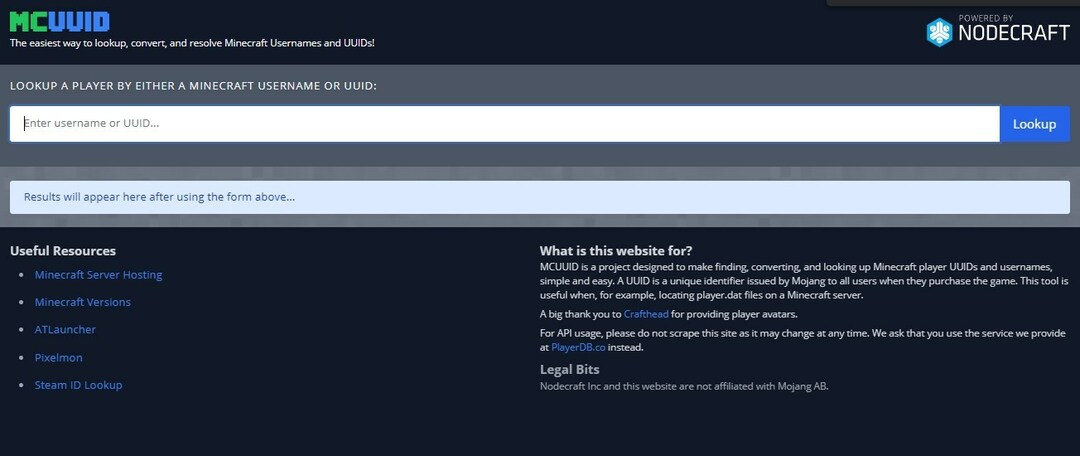
- Giriş yap sunucu.
- senin yanına git sunucu dosyaları ve aç dünya dosya.
- Aç oyuncular dosya.
- Burada kişinin kullanıcı adını silmeniz ve UUID Hata mesajını aldığınız kişi için.
- Tekrar başlat senin bilgisayarın.
- Sunucuya bağlanmayı deneyin ve bunun sorunu çözüp çözmediğini kontrol edin.
Bu çözüm oldukça etkilidir ve bildirildiğine göre birçok kullanıcı için sorunu çözebilmiştir. Minecraft'ın iyi çalıştığı ve birdenbire Minecraft realm dahili sunucusunu göstermeye başlayan hata.
UUID klasörünün silinmesi, yalnızca belirli bir kullanıcının sunucuya bağlanamadığı durumlarda da yardımcı olabilirken, diğerlerinin hiçbir sorun yaşamadığı durumlarda da yardımcı olabilir.
2. MOD'ları ve Eklentileri Kaldırın
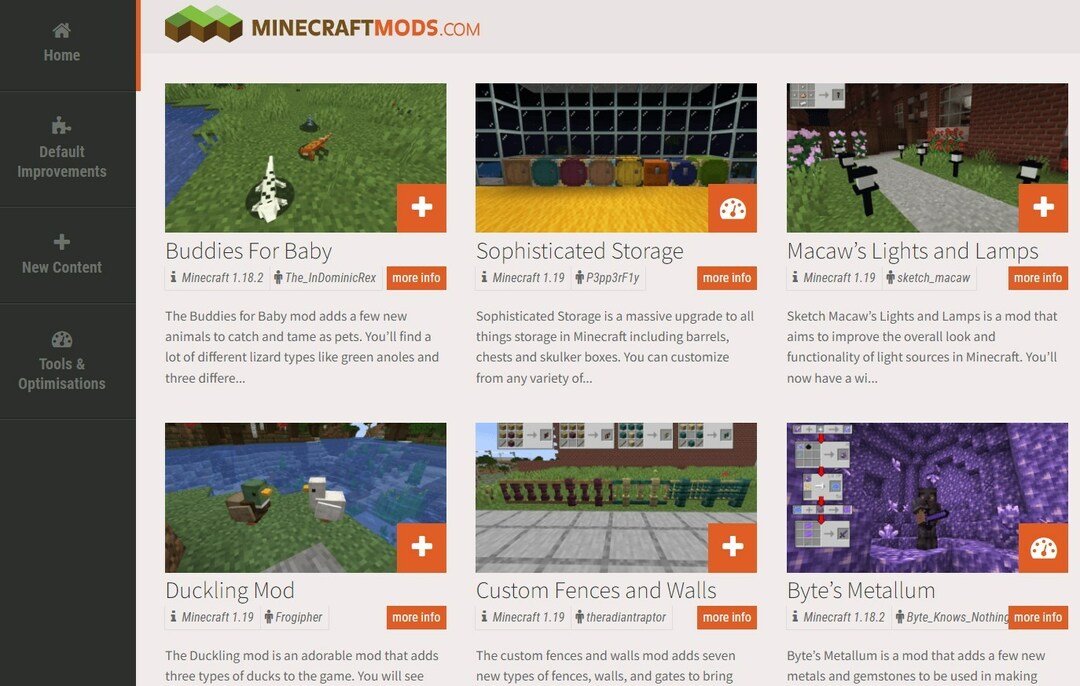
Normal oyundan hoşlanmıyorsanız, oyunu ilginç ve eğlenceli hale getirmek için MOD'lar ve eklentiler yükleyebilirsiniz.
Ayrıca MOD'lar, kullanıcıya nasıl göründükleri konusunda daha fazla kontrol sağlar ve yeni özellikler ekler. Ancak bazı MOD'lar oyuna müdahale edebilir ve Minecraft realm dahili sunucu hatası gibi hatalara neden olabilir.
Ek olarak Minecraft, kullanıcıya oyunu değiştirmek veya özellik listesini değiştirmek için eklentiler yükleme yeteneği verir. Eklentileri sürükleyip bırakarak çok basit bir şekilde kurabilirsiniz.
Ancak, uyumsuz bir MOD veya eklenti yüklediyseniz, birden fazla hatayla karşılaşırsınız. Böyle bir senaryoda, tüm MOD'ları ve eklentileri devre dışı bırakabilir, oyunu yeniden başlatabilir ve bunun sorunu çözüp çözmediğini kontrol edebilirsiniz.
3. Minecraft'ı Güncelleyin veya Yeniden Yükleyin
Minecraft Bölgesini Güncelle
- Başlat Minecraft uygulaması.
- Şuraya gidin: kurulum sekmesi ve üzerine tıklayın Yeni Kurulum.
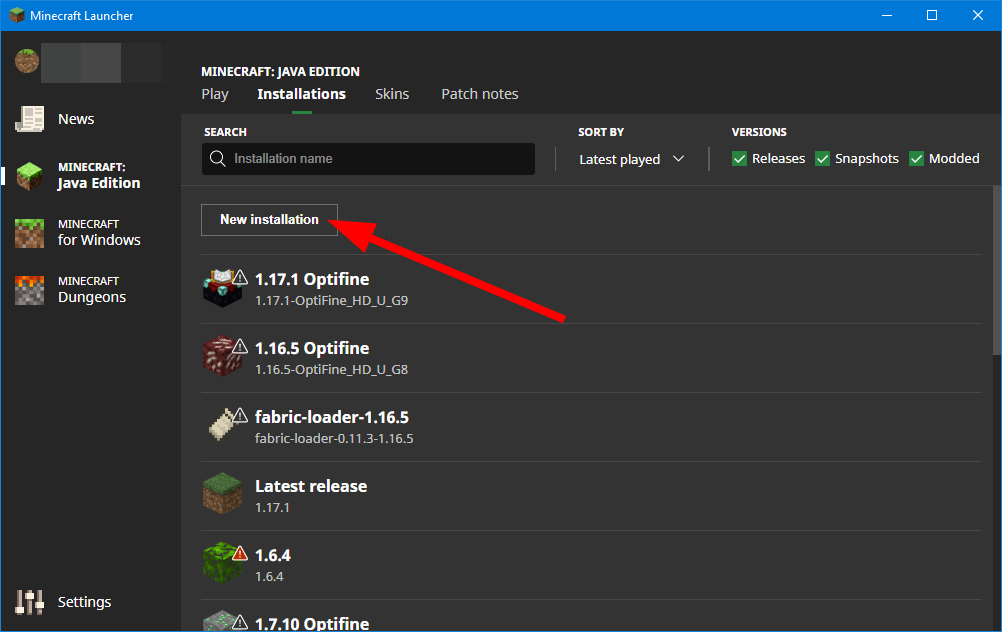
- Altında Sürüm, seçme En son sürüm.
- Tıkla Oluşturmak düğmesine kurulumu oluştur.

- Bu, oyunun en son sürümünü indirecektir.
yeniden yükle
- Aç Başlama Menü.
- Aramak Kontrol Paneli ve açın.
- Tıklamak Programlar ve Özellikler.
- Seçme Minecraft ve vur Kaldırüstteki düğme.
- Yetkiliyi ziyaret edin Minecraft web sitesi.
- Kimlik bilgilerinizi girin ve oyunu indirin.

- Oyunu yüklemek için ekrandaki talimatları izleyin.
- Windows 10/11 için Bugün Oynanacak En İyi 6 Pac-Man Oyunu
- 2022'de En İyi 10 Kule Savunma Tarayıcı Oyunu
- Steam İnternet Bağlantısı Yok Hatasını Düzeltmenin 3 Hızlı Yolu
- 2022'de Windows 10/11'de Oynanacak En İyi 5 Golf Oyunu
- Windows 10'da Prince of Persia Oynamanın 4 Yolu [2022 Kılavuzu]
Minecraft'a nasıl daha fazla RAM veririm?
Varsayılan başlatıcı
- Minecraft varsayılan başlatıcısını açın.
- Tıkla Tesisler sekme.
- Tıkla 3 nokta sağdaki simge Minecraft sürümü ve seçin Düzenlemek.
- Seçme Daha fazla seçenek.
- Açılır menüden JVM ARGUMENTLERİ. burada göreceksin Xmx1G -XX:+DeneyselVMSeçeneklerinin Kilidini Aç.

- İçinde Xmx2G, 2 Minecraft başlatıcısına tahsis edilen RAM miktarını ifade eder.
- Değiştirmek istediğiniz miktara getirin.
- Musluk Kaydetmek Değişikliklerinizi onaylamak için
CurseForge Minecraft başlatıcısı
- Başlat uygulama.
- Tıklamak Ayarlar Ekranınızın sol alt köşesinde.
- Altında Oyuna Özel bölüm, seçin Minecraft.
- Aşağı kaydır, altında Java Ayarları, göreceksin Bellek Ayır bir kaydırıcı ile.

- Kaydırıcıyı sürükleyin ve Minecraft'a istediğiniz kadar bellek ayırın.
- Değişiklikler otomatik olarak kaydedilecektir.
Minecraft, oyunu farklı başlatıcılardan başlatmanıza izin verir. Oyuna RAM'i nasıl tahsis edebileceğiniz konusunda size bir fikir vermek için varsayılan başlatıcı ve CurseForge başlatıcısının adımlarını tartıştık.
Bu kılavuz Minecraft realms dahili sunucu hatasını düzeltmenize yardımcı olup olmadığını yorumlar bölümünde bize bildirin.
 Hala sorun mu yaşıyorsunuz?Bunları bu araçla düzeltin:
Hala sorun mu yaşıyorsunuz?Bunları bu araçla düzeltin:
- Bu PC Onarım Aracını İndirin TrustPilot.com'da Harika olarak derecelendirildi (indirme bu sayfada başlar).
- Tıklamak Taramayı Başlat PC sorunlarına neden olabilecek Windows sorunlarını bulmak için.
- Tıklamak Hepsini tamir et Patentli Teknolojilerle ilgili sorunları çözmek için (Okuyucularımıza Özel İndirim).
Restoro tarafından indirildi 0 okuyucular bu ay

![Ücretsiz Minecraft hesabı nasıl alınır [PC, MAC, Linux]](/f/4b0f7074b7f83102c71ae25f52e1ba07.jpg?width=300&height=460)
